C'est simple de retrouvez toutes les photos et vidéos que vous avez importé sur votre compte Google Photos.
Google Photos propose plusieurs façons de vous aider retrouvez vos photos. Vous pouvez utiliser la fonction de recherche et accéder à divers dossiers pour accéder à vos photos. Voici comment procéder dans votre compte Google.
Utilisez le bon compte Google sur Android, iPhone et le Web
Lorsque vous ne trouvez pas vos photos, la première chose à faire est de vérifier si vous avez en utilisant le bon compte Google. Vos photos ne sont pas automatiquement partagées avec plusieurs de vos comptes. Vous devez donc vous assurer que vous recherchez le bon compte pour vos photos.
Voici comment vérifier que vous utilisez le bon compte :
Sur ordinateur
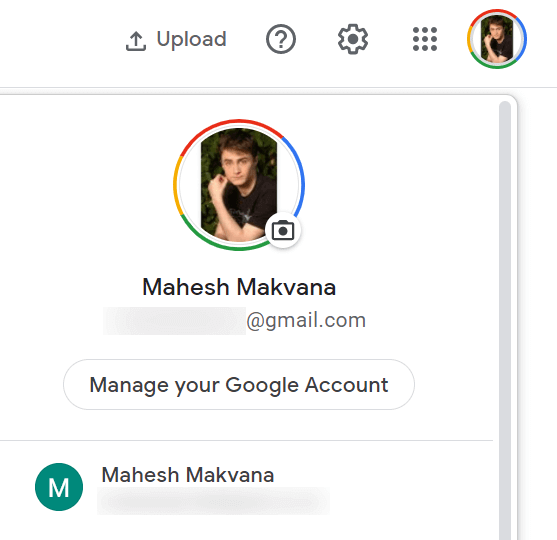
Sur mobile
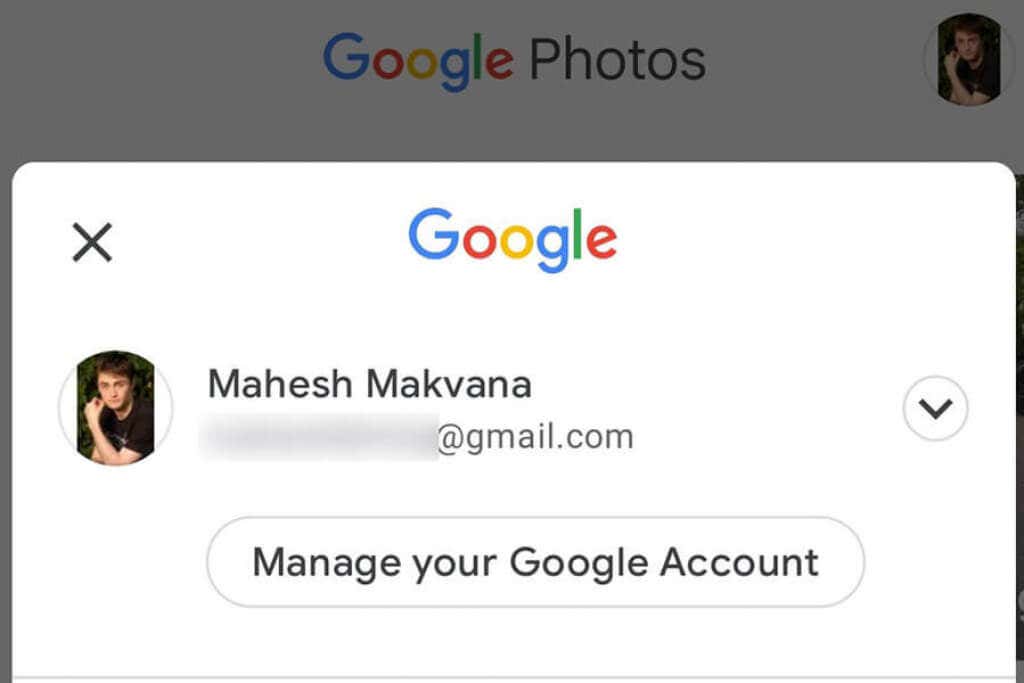
Rechercher des photos sur Google Photos
Google Photos propose une fonction de recherche avancée pour vous aider rapidement trouvez votre photo spécifique dans l'océan de toutes vos photos et vidéos. Cette fonction de recherche peut utiliser divers filtres, y compris des filtres de localisation.
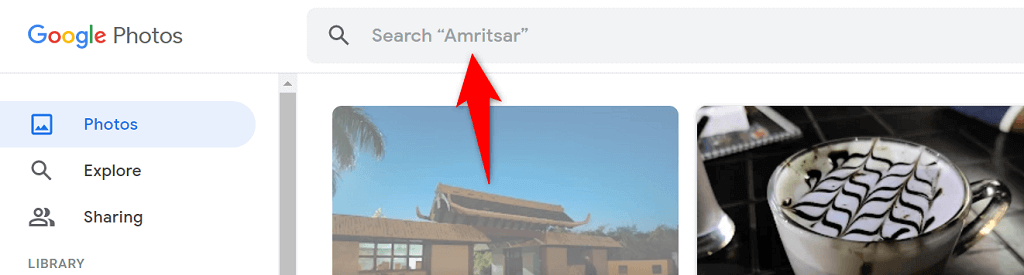

Vérifiez votre option de sauvegarde Google Photos
S'il vous manque certaines photos dans Google Photos, il est probable que vous ayez désactivé l'option de synchronisation dans l'application Photos de votre téléphone. Votre téléphone cesse de télécharger des images supplémentaires lorsque la synchronisation est désactivée.
Vous pouvez contourner ce problème en réactivant l'option de synchronisation dans Photos. Votre téléphone démarrera alors télécharger toutes vos nouvelles photos sur votre compte Google.
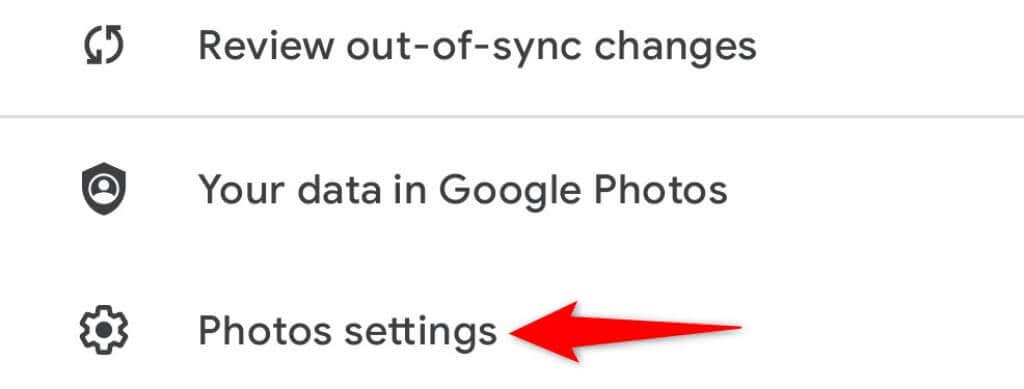
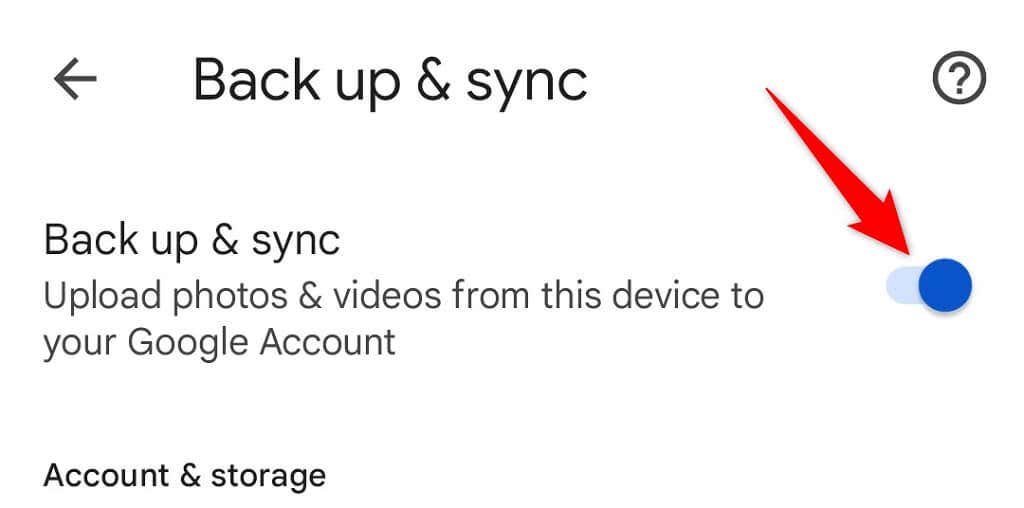
Assurez-vous d'avoir suffisamment de espace de stockage gratuit dans votre compte Google pour accueillir de nouvelles photos. Si vous manquez d'espace de stockage, vous devrez soit désactiver la synchronisation des photos, soit mettre à niveau votre forfait de stockage avec Google One.
Sauvegardez les dossiers de votre appareil sur Google Photos
Par défaut, Google Photos sauvegarde uniquement les photos du dossier de l'appareil photo de votre téléphone. Si vos images sont enregistrées dans d'autres dossiers, vous devrez activer la synchronisation des dossiers dans l'application Photos pour obtenir ces photos dans votre compte.
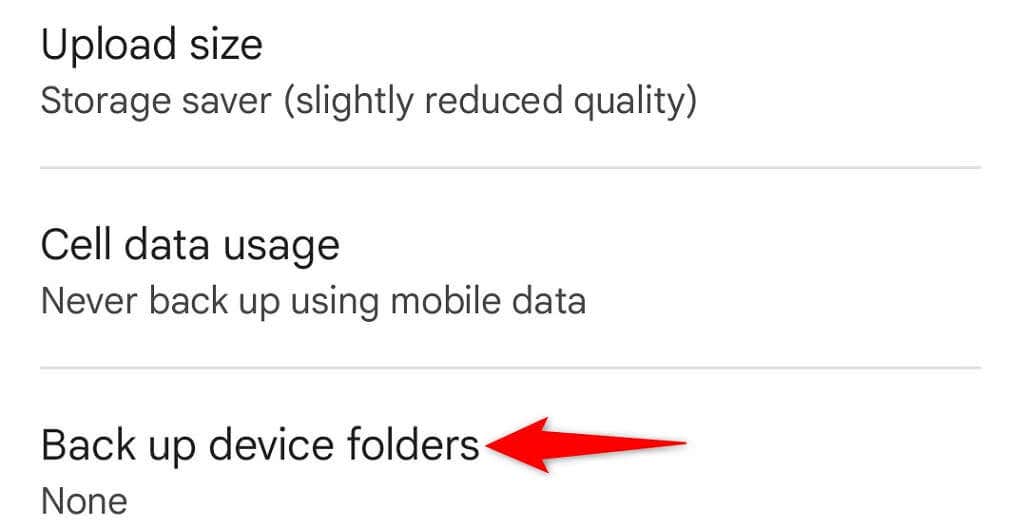
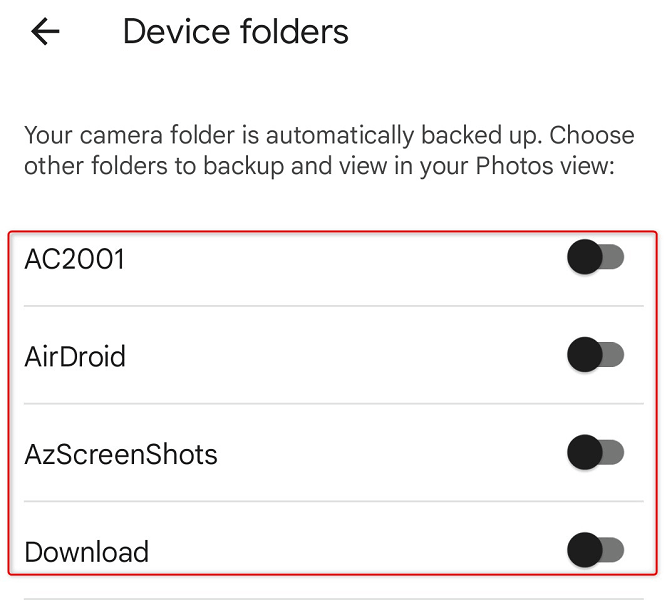
Retrouvez vos photos supprimées dans la corbeille sur Google Photos
Une autre raison possible pour laquelle vous ne parvenez pas à trouver une photo dans Google Photos est que vous avez supprimé la photo. Dans ce cas, vous pouvez consulter les dossiers Corbeille pour voir si votre l'image y est toujours disponible pour la restauration.
Google Photos conserve vos éléments sauvegardés dans ce dossier pendant 60 jours et les éléments non sauvegardés pendant 30 jours. Vous pouvez accéder au dossier depuis votre téléphone et votre bureau.
Sur ordinateur
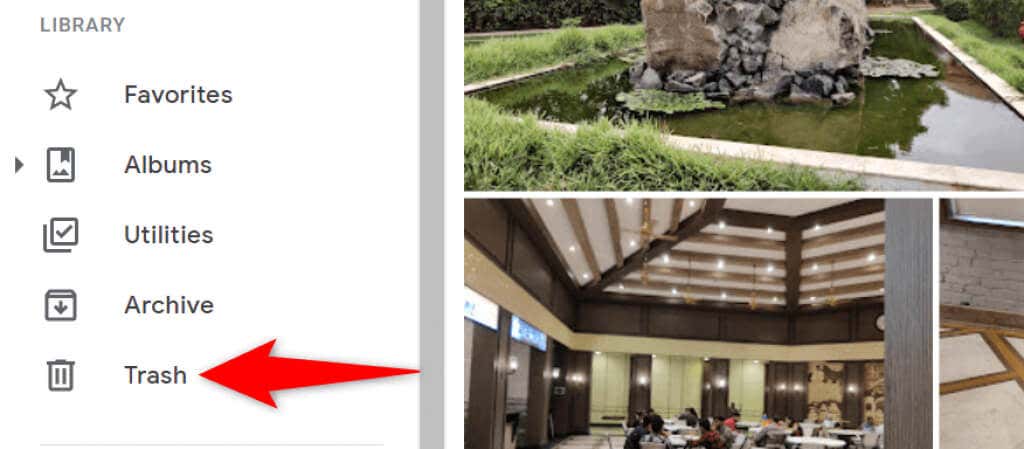
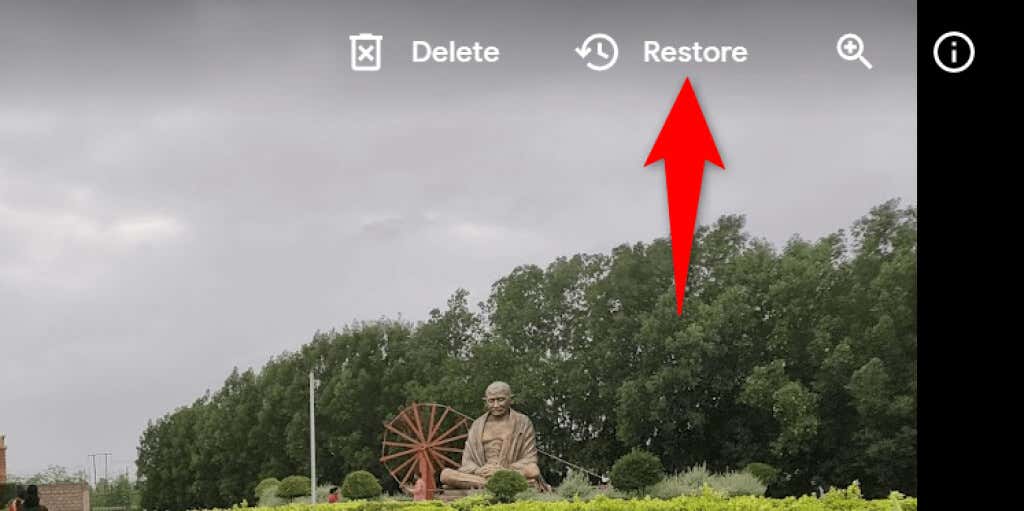
Sur mobile
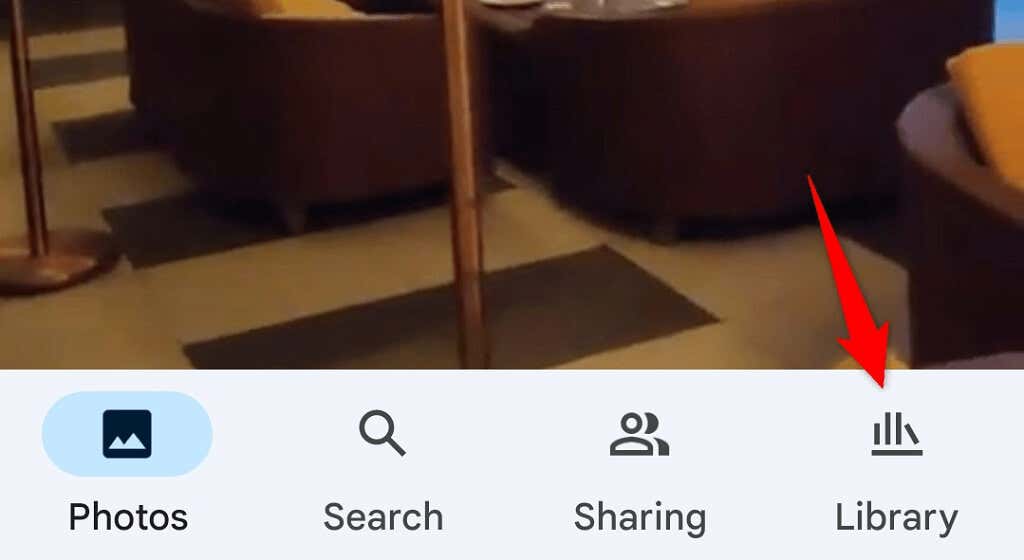
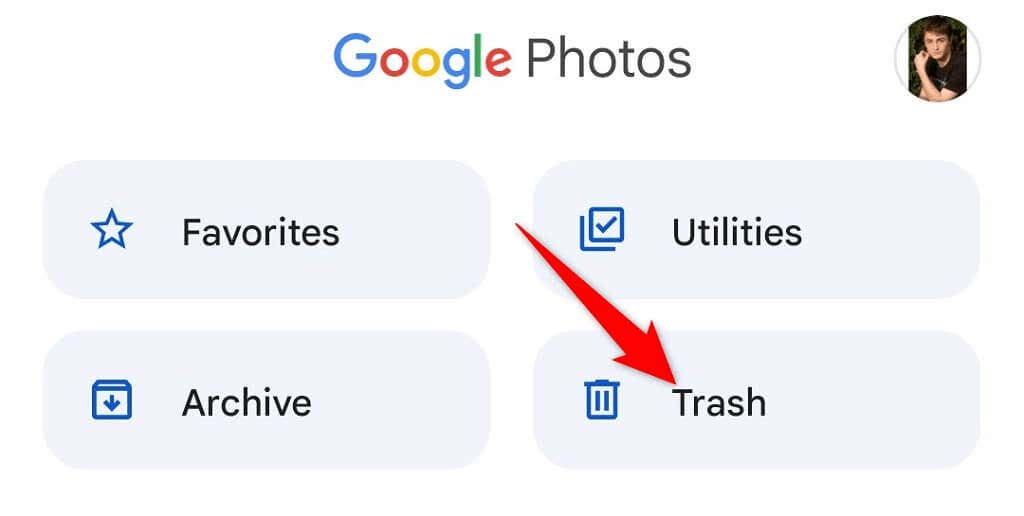
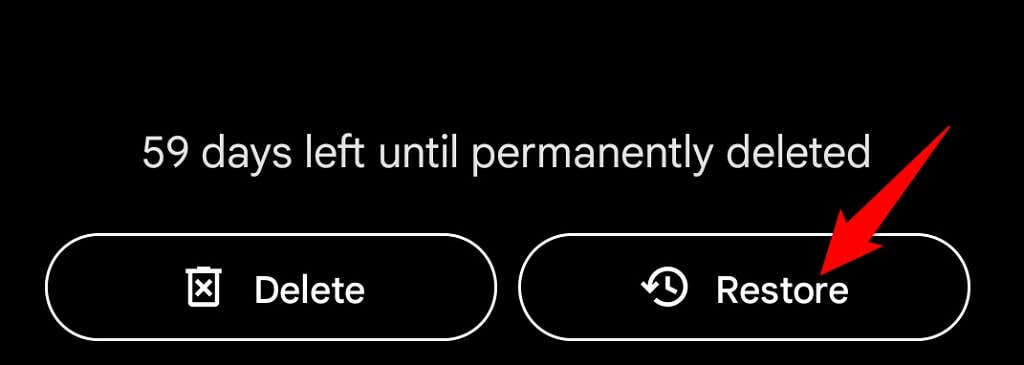
Affichez vos photos archivées sur Google Photos
Si vous avez archivé mais non supprimé votre photo, vous pouvez retrouver toutes vos photos archivées dans le dossier Archive de Google Photos. Vous pouvez ensuite déplacer l'image vers la section principale si vous ne souhaitez pas la conserver archivée.
Sur ordinateur
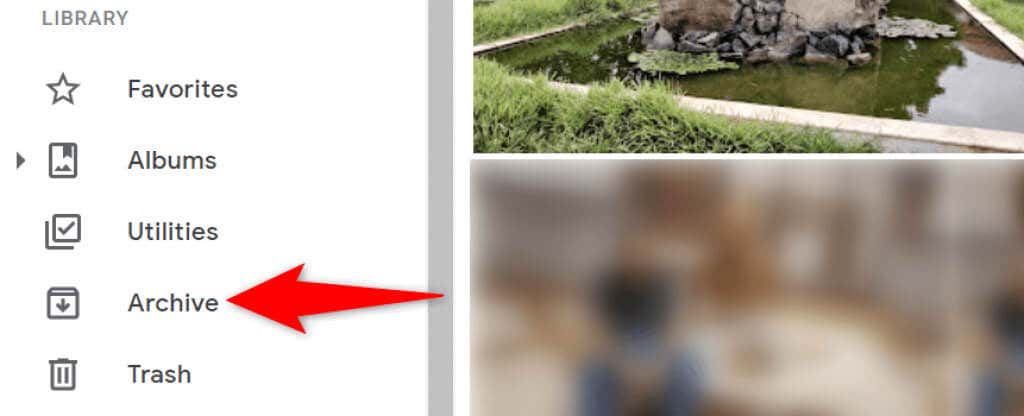
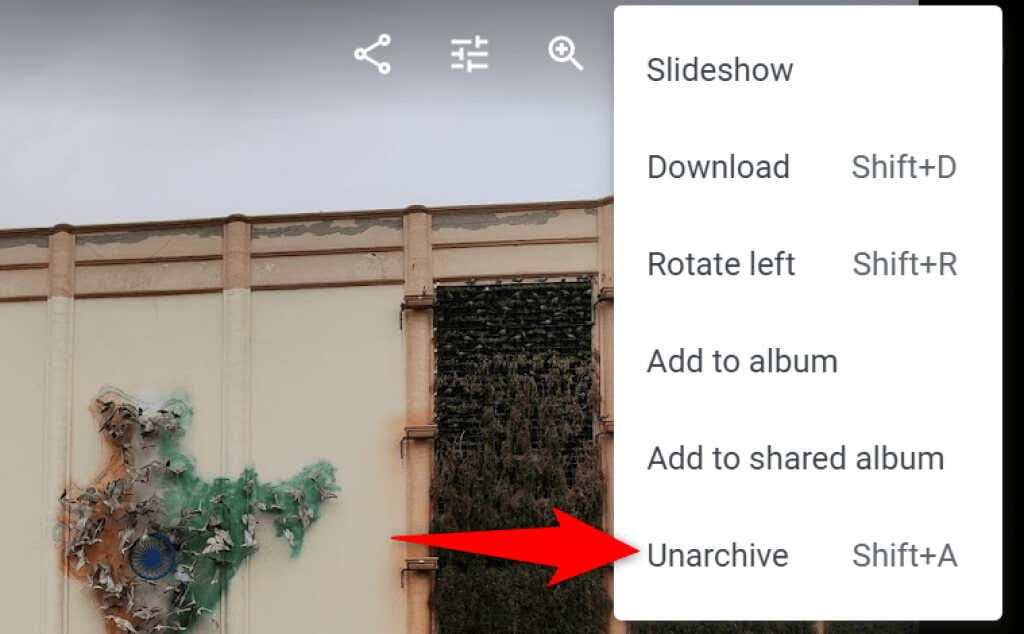
Sur mobile
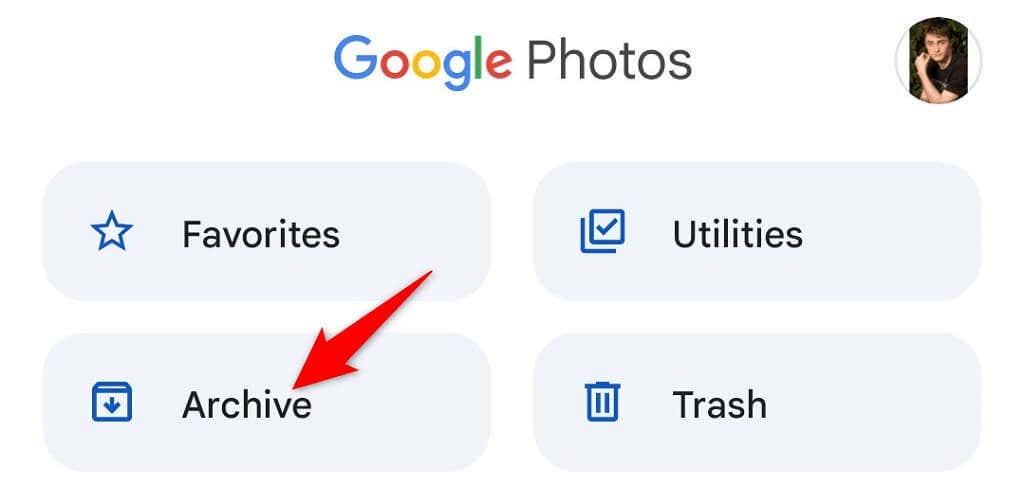
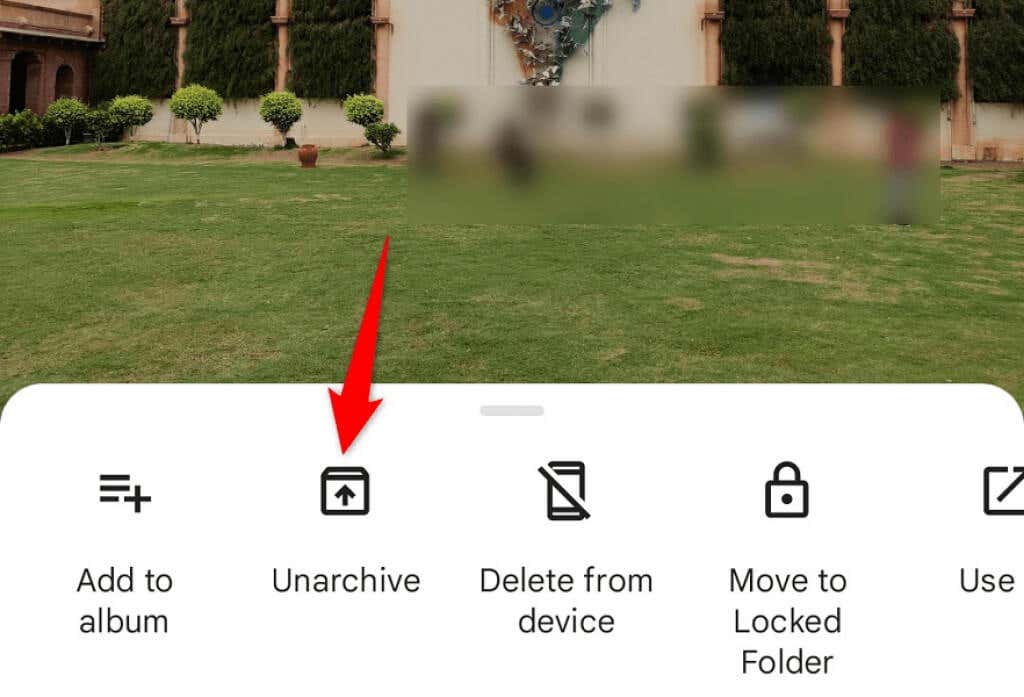
Vérifiez le dossier récemment ajouté sur Google Photos
Si vous ne trouvez pas une photo que vous avez récemment téléchargée, consultez la section Récemment ajoutées de Google Photos. Cette section héberge uniquement les éléments que vous avez récemment téléchargés sur votre compte.
Vous pouvez accéder à cette liste sur votre ordinateur et votre mobile.
Sur ordinateur
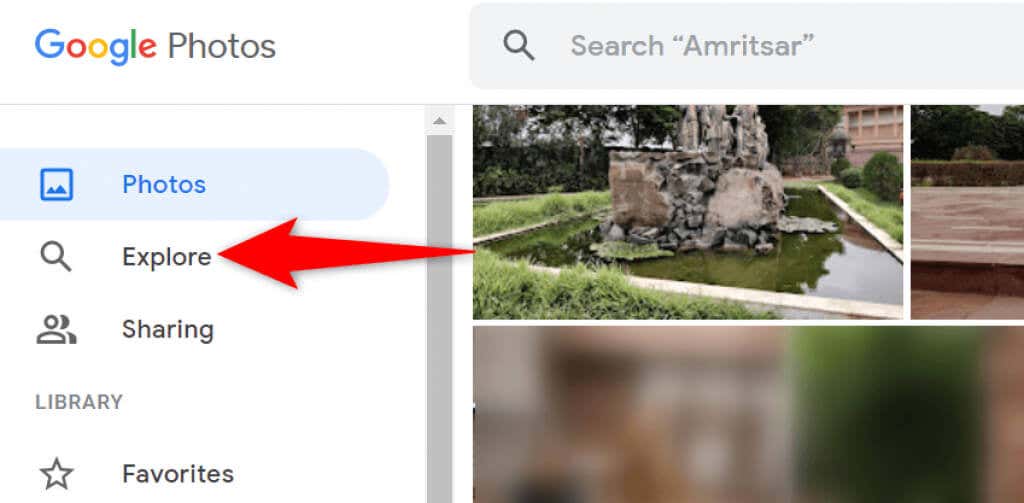
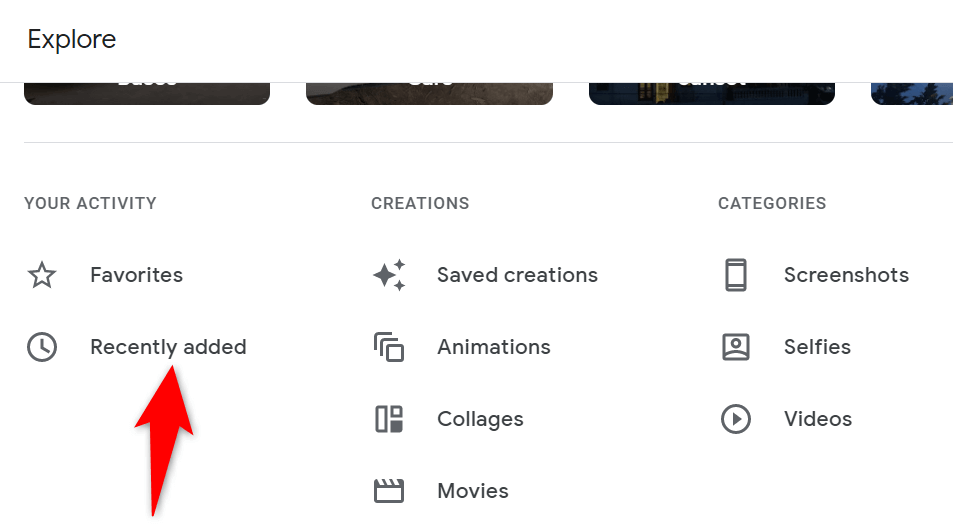
Sur mobile
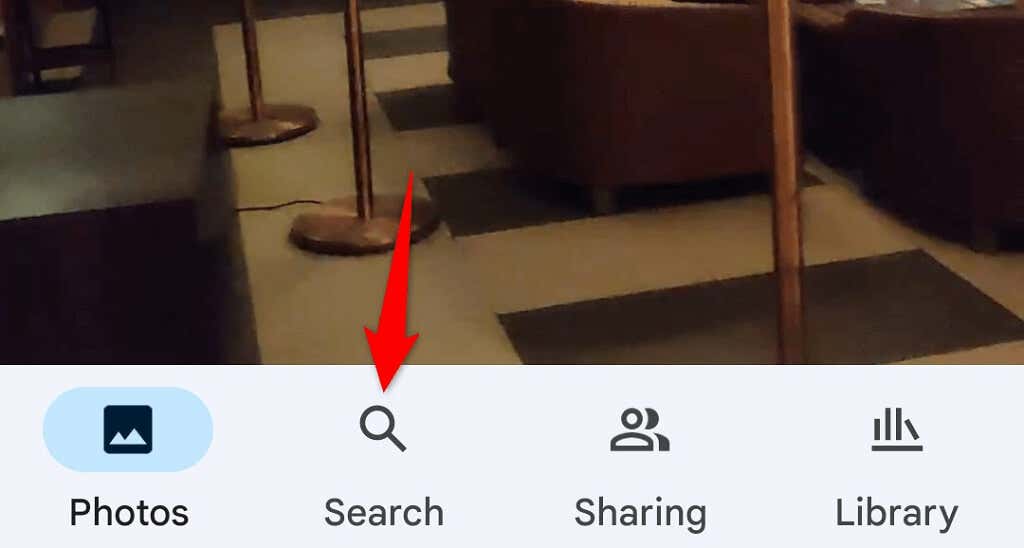
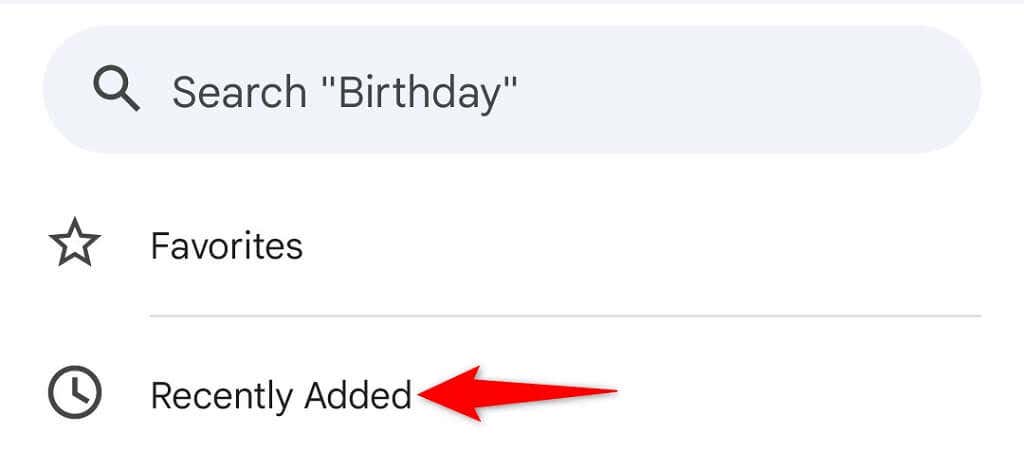
Trouvez vos photos sur Google Photos rapidement et facilement
Google a intégré diverses fonctions de recherche dans son service Photos, ce qui permet de trouver extrêmement facilement les vos photos et vidéos. Si jamais vous constatez que l’un de vos éléments est manquant, les méthodes ci-dessus devraient vous aider à le localiser. Bonne chance !
.